কিভাবে 3DMax এ লাইট লুকাবেন: অপারেশন গাইড এবং টিপস
3DMax-এ, লাইট লুকানো একটি সাধারণ অপারেশনের প্রয়োজনীয়তা, বিশেষ করে যখন দৃশ্যে অনেকগুলি আলো থাকে বা নির্দিষ্ট আলোর প্রভাবগুলি সাময়িকভাবে বন্ধ করতে হয়। এই নিবন্ধটি বিস্তারিতভাবে পরিচয় করিয়ে দেবে কিভাবে 3DMax-এ আলো লুকাতে হয় এবং প্রাসঙ্গিক অপারেটিং টিপস এবং সতর্কতা প্রদান করে।
বিষয়বস্তুর সারণী
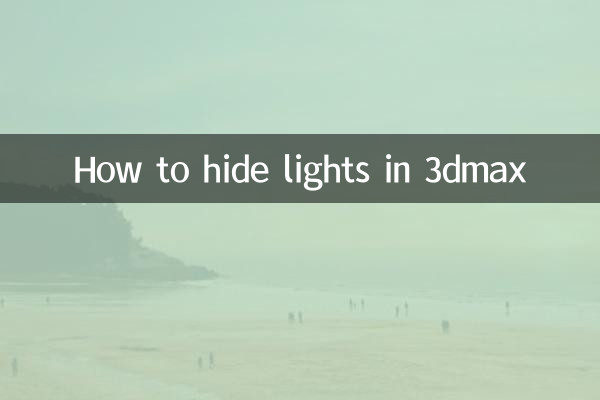
1. কেন লাইট লুকান?
2. লাইট লুকানোর বিভিন্ন উপায়
3. অপারেটিং পদক্ষেপের বিস্তারিত ব্যাখ্যা
4. প্রায়শই জিজ্ঞাসিত প্রশ্ন
5. সারাংশ
1. কেন লাইট লুকান?
3DMax-এ, লাইট লুকানোর মূল উদ্দেশ্য হল দৃশ্যের ভিজ্যুয়াল জটিলতাকে সহজ করা, বিশেষ করে যখন আলোর প্রভাব ডিবাগ করা বা রেন্ডারিং টেস্টিং করা হয়। আলো লুকানো আলোর আইকনগুলিকে অন্যান্য বস্তুগুলিকে ব্লক করা থেকে বাধা দেয় এবং ভিউয়ের লোডিং গতিও উন্নত করে।
2. লাইট লুকানোর বিভিন্ন উপায়
এখানে 3DMax-এ আলো লুকানোর কয়েকটি সাধারণ উপায় রয়েছে:
| পদ্ধতি | প্রযোজ্য পরিস্থিতি | অপারেশন পদক্ষেপ |
|---|---|---|
| ভিউ মেনুর মাধ্যমে লুকান | অস্থায়ীভাবে একটি একক বা একাধিক আলো লুকান | ভিউতে ডান-ক্লিক করুন > "লুকান" নির্বাচন করুন > "আলো" নির্বাচন করুন |
| স্তর ব্যবস্থাপনার মাধ্যমে লুকান | ব্যাচে আলো লুকান | লেয়ার ম্যানেজার খুলুন > আলো যেখানে অবস্থিত সেখানে স্তর খুঁজুন > "লুকান" আইকনে ক্লিক করুন |
| প্যানেল দেখিয়ে লুকান | বিশ্বব্যাপী সমস্ত আলো লুকান | ডিসপ্লে প্যানেল খুলুন > "লাইটস" বিকল্পটি আনচেক করুন |
3. অপারেটিং পদক্ষেপের বিস্তারিত ব্যাখ্যা
এখানে প্রতিটি পদ্ধতির জন্য নির্দিষ্ট পদক্ষেপ রয়েছে:
পদ্ধতি 1: ভিউ মেনুর মাধ্যমে লুকান
1. 3DMax ভিউতে, একটি ফাঁকা জায়গায় ডান-ক্লিক করুন।
2. পপ-আপ মেনুতে "লুকান" বিকল্পটি নির্বাচন করুন৷
3. বর্তমান দৃশ্যে সমস্ত আলো আড়াল করতে সাবমেনুতে "আলো" নির্বাচন করুন৷
পদ্ধতি 2: স্তর পরিচালনার মাধ্যমে লুকান
1. লেয়ার ম্যানেজার খুলতে মেনু বারে "লেয়ার" বোতামে ক্লিক করুন।
2. লেয়ার ম্যানেজারে যেখানে আলো অবস্থিত সেখানে স্তরটি খুঁজুন।
3. স্তরের সমস্ত আলো লুকানোর জন্য স্তরের ডানদিকে "লুকান" আইকনে (চোখের আইকন) ক্লিক করুন৷
পদ্ধতি 3: ডিসপ্লে প্যানেলের মাধ্যমে লুকান
1. ডিসপ্লে প্যানেল খুলতে মেনু বারে "ডিসপ্লে" বোতামে ক্লিক করুন৷
2. ডিসপ্লে প্যানেলে "Hide by Category" অপশনে, "Lights" অপশনটি আনচেক করুন।
3. এই মুহুর্তে দৃশ্যের সমস্ত আলো লুকানো হবে।
4. প্রায়শই জিজ্ঞাসিত প্রশ্ন
প্রশ্নঃ আলো লুকানোর পরও কি আলোর প্রভাব থাকবে?
উত্তর: আলো লুকানো শুধুমাত্র চাক্ষুষ আড়াল. আলোর প্রভাব এখনও দৃশ্যের বস্তুর উপর কাজ করবে। আপনি যদি আলোর প্রভাব সম্পূর্ণরূপে বন্ধ করতে চান তবে আপনাকে আলোর "সক্ষম" বিকল্পটি আনচেক করতে হবে।
প্রশ্ন: কীভাবে দ্রুত লুকানো আলো পুনরুদ্ধার করবেন?
উত্তর: আপনি ডিসপ্লে প্যানেল বা লেয়ার ম্যানেজারের মাধ্যমে "লাইটস" বিকল্পটি পুনরায় চেক করতে পারেন, অথবা "সমস্ত আনহাইড করুন" বোতামে ক্লিক করুন৷
প্রশ্ন: হাইডিং লাইট কি রেন্ডারিং ফলাফলকে প্রভাবিত করবে?
উত্তর: না। লাইট লুকানো শুধুমাত্র ভিউতে একটি ডিসপ্লে অপারেশন এবং চূড়ান্ত রেন্ডারিং ফলাফলকে প্রভাবিত করবে না।
5. সারাংশ
3DMax-এ লাইট লুকানো একটি খুব ব্যবহারিক ফাংশন, যা ব্যবহারকারীদের দৃশ্যগুলি আরও দক্ষতার সাথে পরিচালনা করতে সাহায্য করতে পারে। এই নিবন্ধটি আলো লুকানোর তিনটি সাধারণ পদ্ধতি ব্যাখ্যা করে এবং কিছু প্রায়শই জিজ্ঞাসিত প্রশ্নের উত্তর দেয়। আমি আশা করি এই বিষয়বস্তুগুলি আপনাকে আরও ভালভাবে তৈরি করতে 3DMax ব্যবহার করতে সাহায্য করবে।
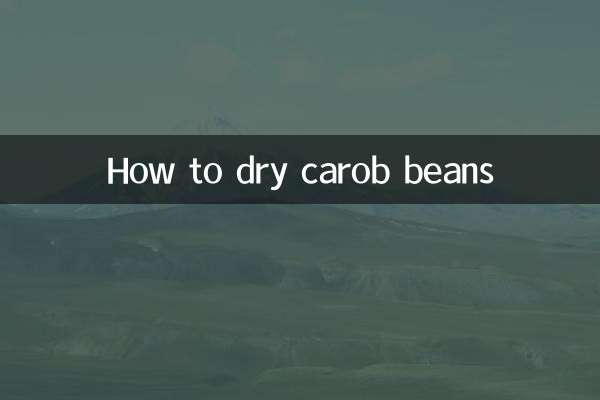
বিশদ পরীক্ষা করুন

বিশদ পরীক্ষা করুন